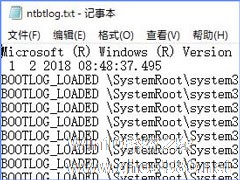-
Win10如何启用“引导启动驱动程序初始化策略”?
- 时间:2024-11-23 05:36:01
大家好,今天Win10系统之家小编给大家分享「Win10如何启用“引导启动驱动程序初始化策略”?」的知识,如果能碰巧解决你现在面临的问题,记得收藏本站或分享给你的好友们哟~,现在开始吧!
Win10如何启用“引导启动驱动程序初始化策略”?Win10系统有一个安全设置选项“提前启动反恶意软件 - 引导启动驱动程序初始化策略”,启用该选项可以在系统启动时有选择性地初始化驱动程序,阻止加载那些可疑或未知的驱动程序,从而增强系统的安全性。下面给大家介绍Win10启用“引导启动驱动程序初始化策略”的方法。
步骤如下:
1、打开组策略编辑器,定位至“计算机配置 - 管理模板 - 系统 - 提前启动反恶意软件”,然后在右侧窗口中即可看到“引导启动驱动程序初始化策略”配置项。如图:

2、双击该策略,打开“引导启动驱动程序初始化策略”配置窗口。如图:

3、选择“已启用”,然后在下面的“选择可进行初始化的引导启动驱动程序”下拉菜单中选择允许系统启动时加载的驱动程序类型,默认选项是““好”、“未知”和“差,但关键”。如果你不理解是什么意思,请参见右侧“帮助”窗格的信息:
使用此策略设置,可以根据提前启动反恶意软件引导启动驱动程序所确定的分类来指定要初始化哪些引导启动驱动程序。提前启动反恶意软件引导启动驱动程序可为每个引导启动驱动程序返回以下分类:
- 好: 驱动程序已签名且未被篡改。
- 差: 驱动程序被标识为恶意软件。建议不允许已知的差驱动程序初始化。
- 差,但启动需要: 驱动程序被标识为恶意软件,但不加载此驱动程序计算机就无法成功启动。
- 未知: 驱动程序未经恶意软件检测应用程序证明,且未经提前启动反恶意软件引导启动驱动程序分类。
如果启用此策略设置,则将能够选择下次计算机启动时要初始化的引导启动驱动程序。
如果禁用或未配置此策略设置,则将初始化被确定为“好”、“未知”或“差,但启动关键”的引导启动驱动程序,而跳过初始化被确定为“差”的驱动程序。
如果恶意软件检测应用程序不包括提前启动反恶意软件引导启动驱动程序,或者提前启动反恶意软件引导启动驱动程序已禁用,则此设置无效,所有引导启动驱动程序都会被初始化。
简单来说,如果你很重视系统安全,那么就选择“好”;如果你既注重系统安全,又想保证系统的稳定和成功启动,那么就选择默认的““好”、“未知”和“差,但关键”选项。
关于Win10启用“引导启动驱动程序初始化策略”的方法就给大家分享到这里了,想加强系统的安全性,不妨开启引导启动驱动程序初始化策略。
以上就是关于「Win10如何启用“引导启动驱动程序初始化策略”?」的全部内容,本文讲解到这里啦,希望对大家有所帮助。如果你还想了解更多这方面的信息,记得收藏关注本站~
本②文来*源Win10系统之家,不得自行转载,违者必追究!
相关文章
-

Win10如何启用“引导启动驱动程序初始化策略”?Win10系统有一个安全设置选项“提前启动反恶意软件-引导启动驱动程序初始化策略”,启用该选项可以在系统启动时有选择性地初始化驱动程序,阻止加载那些可疑或未知的驱动程序,从而增强系统的安全性。下面给大家介绍Win10启用“引导启动驱动程序初始化策略”的方法。
步骤如下:
1、打开组策略编辑器,定位至“计算机配置... -
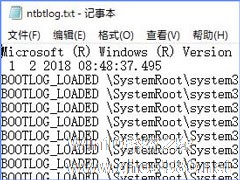
Win10系统如何启用引导日志?当我们的系统遇到启动故障时,可以通过引导日志文件来排查问题。不过,在Win10系统的默认情况下,引导日志是关闭的,我们需要自行开启。下面给大家介绍Win10系统启用引导日志的两种操作方法。
前言:
Windows引导日志是一个特殊的文本文档,它里面包含系统在引导过程中加载和卸载的驱动程序的列表,当你遇到系统启动问题需要解决时,系... -

Win10专业版为了让用户使用方便,会自动很多组件功能,但是默认情况下没有全部开启,或者有些功能我们用不到,这个时候就需要对其进行启用或者关闭。那么要如何启用或者关闭这些组件呢?不用着急,下面小编就给大家介绍一下Win10专业版如何启用或者关闭系统组件的方法。
详细如下:
1、点击开始,找到windows功能。
2、打开控制面板。
3、... -

电脑和硬件之间需要驱动程序来进行连接操控,不然硬件就是白白安装。有不少用户反馈,在安装驱动程序的时候,Win10系统老是提示没有数字签名无法安装,要如何解决,不然硬件就无法使用了。其实很简单,我们只需禁用驱动程序强制签名这个功能就可以了。下面小编就给大家带来Win10专业版如何禁用驱动程序强制签名的方法。
详细如下:
1、点开“设置”,打开“更新和安全”。
- Win10教程
-
-
操作系统排行榜
更多>> -
- Ghost Win8.1 64位 老机精简专业版 V2023.02
- 【老机专用】Ghost Win8 32位 免费精简版 V2022.01
- 【致敬经典】Ghost Windows8 64位 免激活正式版 V2021.08
- 微软Windows8.1 32位专业版免激活 V2023.05
- Windows11 22H2 (22621.1778) X64 游戏美化版 V2023.06
- Windows11 22H2 (22621.1778) X64 专业精简版 V2023.06
- 笔记本专用 Ghost Win10 64位 专业激活版(适用各种品牌) V2022.08
- GHOST WIN8 X86 稳定专业版(免激活)V2022.07
- Windows8.1 64位 免费激活镜像文件 V2022.07
- Windows 8.1 64位 极速纯净版系统 V2022
-
Win10教程排行榜
更多>> -
- Win10双系统如何删除一个?Win10双系统删除其中一个的方法
- Win10提示此站点不安全怎么办?Win10提示此站点不安全的解决方法
- Win10经常提示assertion failed怎么办?Win10经常提示assertion failed的解决方法
- Win10如何进入高级选项?Win10进入高级选项的方法
- ROG幻14如何重装系统?重装ROG幻14笔记本的方法
- Win10玩地平线5闪退怎么办?Win10玩地平线5闪退的解决方法
- Win10玩NBA2K23闪退怎么办?Win10玩NBA2K23闪退的解决方法
- Win10网络栏只剩下飞行模式怎么办?Win10网络栏只剩下飞行模式的解决方法
- Win10玩Dota2卡顿怎么办?Win10玩Dota2卡顿的解决方法
- Win10系统怎么还原到某个时间点?Win10系统还原方法教学
- 热门标签
-